Die 15 besten Netzwerk-Tipps
Ordner richtig freigeben
von Volker HinzenAndreas Dumont - 10.12.2012
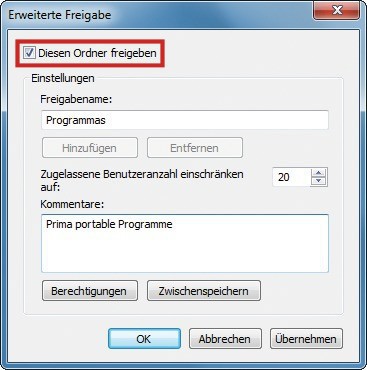
Ordner richtig freigeben:Wenn Sie unterschiedliche Windows-Versionen haben, dann geben Sie Ordner über die „Eigenschaften“ im Kontextmenü frei.
Wenn in Ihrem Heimnetzwerk nur Windows-7-Rechner zum Einsatz kommen, dann haben Sie keine Probleme: Der gegenseitige Zugriff auf Verzeichnisse lässt sich einfach über den Befehl „Freigeben für, Heimnetzgruppe (Lesen/Schreiben)“ im jeweiligen Kontextmenü des Ordners erreichen.
Wenn Sie auf den beteiligten Computern jedoch unterschiedliche Windows-Versionen einsetzen, dann funktioniert dieser Weg nicht. Klicken Sie den freizugebenden Ordner in diesem Fall mit der rechten Maustaste an und rufen Sie „Eigenschaften“ auf. Wechseln Sie zur Registerkarte „Freigabe“ und klicken Sie auf „Erweiterte Freigabe“. Aktivieren Sie die Option „Diesen Ordner freigeben“ und vergeben Sie über „Hinzufügen“ einen individuellen Freigabenamen.
Dann legen Sie über „Berechtigungen“ fest, welche Nutzer Zugriff auf die Daten haben sollen. Die geringste Einschränkung nehmen Sie vor, wenn Sie dem standardmäßig vorgegebenen Benutzer „Jeder“ die Rechte „Vollzugriff“, „Ändern“ und „Lesen“ zuteilen. Verbinden Sie sich mit dem Verzeichnis, indem Sie den Freigabenamen nach dem Muster \\rechner-name\freigabename in das Adressfeld des Windows-Explorers eingeben.
Geeignet für: Windows XP, Vista und 7